问题描述
今天配置SSH免密登录时,使用 ssh-keygen 命令成功生成了公钥和私钥,并且也执行了 ssh-copy-id 机器地址 将公钥添加到了服务器的authorized_keys文件中。紧接着用 service sshd restart 命令重启了SSH服务,但当执行 ssh 登录命令时仍然需要密码。
解决方案
一、查看系统安全日志,定位问题
执行 sudo cat /var/log/secure 查看系统的安全日志,然后再安全日志中看到SSH登录过程中提示了如下错误:
Authentication refused: bad ownership or modes for directory /home/skyler
二、解决SSH Authentication Refused问题
从日志中我们已经分析出了错误的具体原因,提示我们 /home/skyler 目录的属主和权限配置不当。然后上网查找资料得知:SSH不希望home目录和~/.ssh目录对组有写权限,于是执行以下命令进行更改:
chmod g-w /home/skyler
执行完成后,重启SSH服务再次执行ssh 登录时发现已经实现了免密登录,问题解决:
扩展说明
SSH进行认证的过程中除了对用户目录有权限要求外,对 .ssh 文件夹和 authorized_keys 文件同样也要限制,如果日志中提示这两个的问题,可以通过如下方式进行修改:
chmod 700 /home/skyler/.ssh
chmod 600 /home/skyler/.ssh/authorized_keys
SSH登录过程如果出现问题除了查看上述 /var/log/secure 文件外,还可以通过在 ssh 命令后添加调试参数 -vvv 来查看调试信息(eg: ssh -vvv localhost 便会以调试模式来执行本次ssh命令),以此来更好的定位问题。








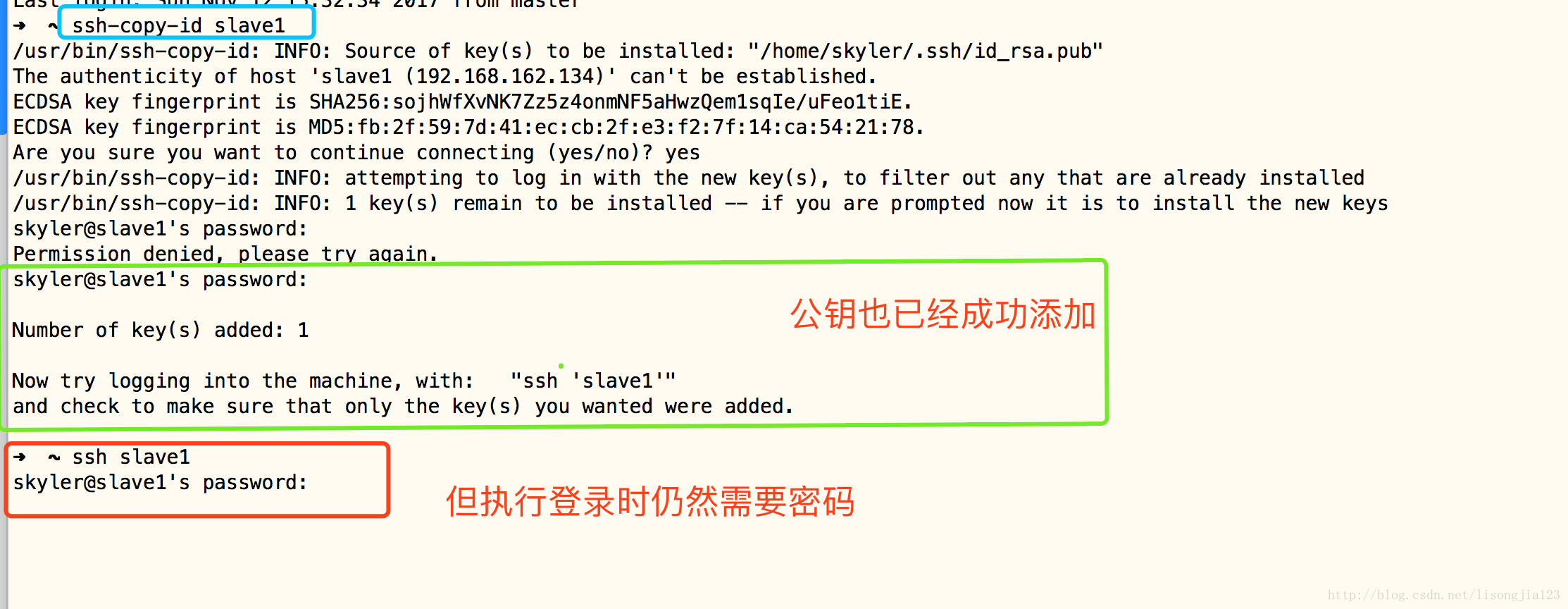
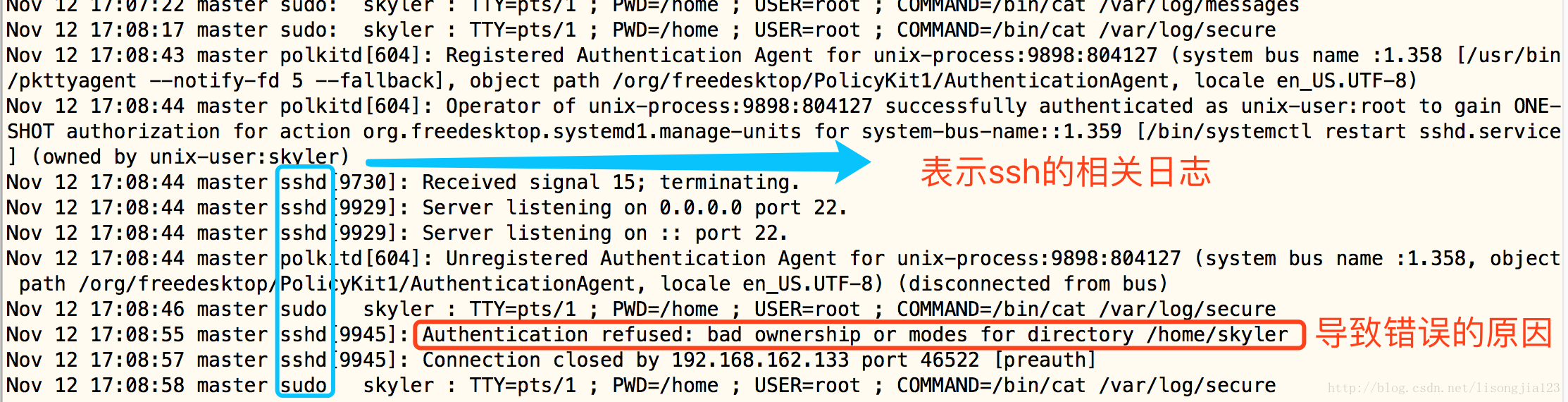
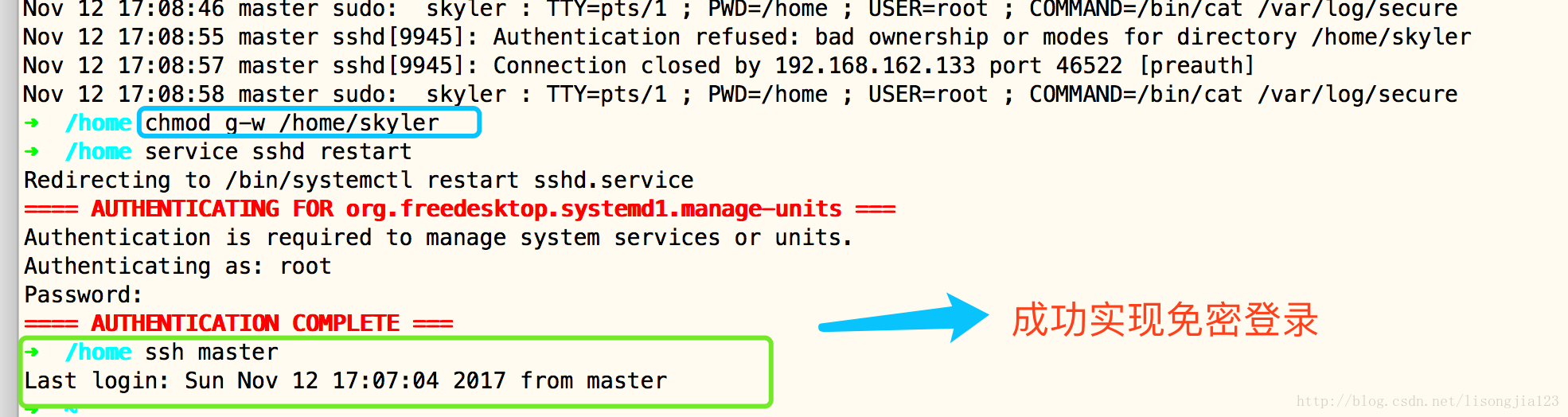
















 2460
2460

 被折叠的 条评论
为什么被折叠?
被折叠的 条评论
为什么被折叠?








